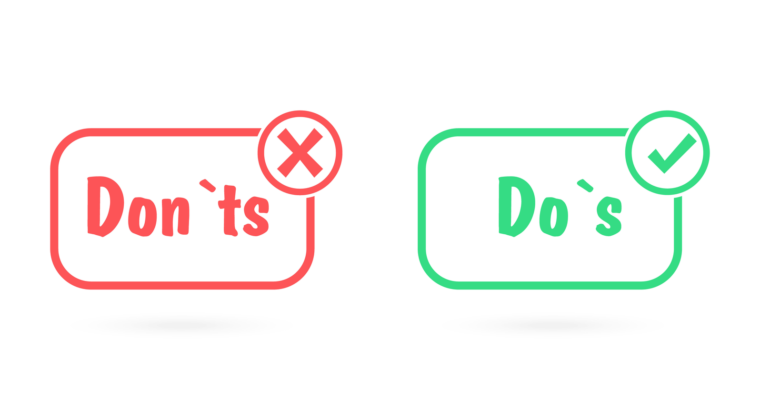GlobalNet ၏ Dedicated Internet Access Plan ကို သုံးစွဲနေသော Customersများအနေဖြင့် အင်တာနက်မြန်နှုန်းကို ကိုယ်တိုင်စမ်းသပ်စစ်ဆေးနိုင်သော နည်းလမ်းများ
ပထမဦးစွာအနေဖြင့် GlobalNet Media
Converter Modem ပေါ်မှာရှိသည့် အောက်ပါပုံတွင် ဝိုင်းပြထားသည့် Patch
Cord Cable ကြိုးအဝါရောင်နှင့် computer သို့ချိတ်ဆက်ရန်လိုအပ်ပါသည်။
လုပ်ဆောင်ရန်နည်းလမ်းများအဆင့်ဆင့်
အဆင့်၁။ ကွန်ပြူတာပေါ်ရှိ Window Key+R Key ကိုနှိပ်ပါ။ ထို့နောက် အောက်ဖော်ပြပါ Run Box ကိုတွေ့ရမည်ဖြစ်ပါသည်။
အဆင့်၂။ “ncpa.cpl” command ကို Run Box တွင် ရိုက်ထည့်ပြီး OK ဟု နှိပ်ပါ။
အဆင့်၃။ “ Ethernet Connection” ကိုRight Click နှိပ်ပြီးလျှင် “Properties” ကိုထပ်နှိပ်ပါ။
အဆင့်၄။ Drop-Down list မှ “ Internet Protocol Version 4 (TCP/IPv4)” ကိုရွေး၍ “ Properties”ကို နှိပ်ပြီး “OK” ကိုဆက်၍နှိပ်ပါ။
အဆင့်၅။ သက်ဆိုင်ရာ “ IP Address နှင့် DNS” ကို ရိုက်ထည့်၍ “OK” ကို နှိပ်ပါ။ အောက်ဖော်ပြပါပုံတွင် ဖော်ပြထားသော “ IP Address နှင့် DNS “ တို့မှာ ဥပမာအနေဖြင့် ဖော်ပြထားခြင်းဖြစ်ပါသည်။
အဆင့်၆။ Web Browser ကိုဖွင့်ပါ။ ထို့နောက် www.speedtest.net website သို့ ဝင်ရောက်၍ Customers များအနေဖြင့် အင်တာနက်မြန်နှုန်းကို ကိုယ်တိုင်စမ်းသပ်စစ်ဆေးနိုင်ပါသည်။
Categories
GlobalNet ၏ Dedicated Internet Access Plan ကို သုံးစွဲနေသော Customersများအနေဖြင့် အင်တာနက်မြန်နှုန်းကို ကိုယ်တိုင်စမ်းသပ်စစ်ဆေးနိုင်သော နည်းလမ်းများ
ပထမဦးစွာအနေဖြင့် GlobalNet Media
Converter Modem ပေါ်မှာရှိသည့် အောက်ပါပုံတွင် ဝိုင်းပြထားသည့် Patch
Cord Cable ကြိုးအဝါရောင်နှင့် computer သို့ချိတ်ဆက်ရန်လိုအပ်ပါသည်။
လုပ်ဆောင်ရန်နည်းလမ်းများအဆင့်ဆင့်
အဆင့်၁။ ကွန်ပြူတာပေါ်ရှိ Window Key+R Key ကိုနှိပ်ပါ။ ထို့နောက် အောက်ဖော်ပြပါ Run Box ကိုတွေ့ရမည်ဖြစ်ပါသည်။
အဆင့်၂။ “ncpa.cpl” command ကို Run Box တွင် ရိုက်ထည့်ပြီး OK ဟု နှိပ်ပါ။
အဆင့်၃။ “ Ethernet Connection” ကိုRight Click နှိပ်ပြီးလျှင် “Properties” ကိုထပ်နှိပ်ပါ။
အဆင့်၄။ Drop-Down list မှ “ Internet Protocol Version 4 (TCP/IPv4)” ကိုရွေး၍ “ Properties”ကို နှိပ်ပြီး “OK” ကိုဆက်၍နှိပ်ပါ။
အဆင့်၅။ သက်ဆိုင်ရာ “ IP Address နှင့် DNS” ကို ရိုက်ထည့်၍ “OK” ကို နှိပ်ပါ။ အောက်ဖော်ပြပါပုံတွင် ဖော်ပြထားသော “ IP Address နှင့် DNS “ တို့မှာ ဥပမာအနေဖြင့် ဖော်ပြထားခြင်းဖြစ်ပါသည်။
အဆင့်၆။ Web Browser ကိုဖွင့်ပါ။ ထို့နောက် www.speedtest.net website သို့ ဝင်ရောက်၍ Customers များအနေဖြင့် အင်တာနက်မြန်နှုန်းကို ကိုယ်တိုင်စမ်းသပ်စစ်ဆေးနိုင်ပါသည်။